本ページ内には広告が含まれます
ここではiPad/iPad miniで「iBookstore」から電子書籍を購入する方法を紹介しています。
![]() iPad/iPad miniで「iBookstore」から有料・無料の電子書籍(ブック)をダウンロード・購入します。「iBookstore」とは、アップルの運営する電子書籍ストアで、Appleの電子書籍閲覧アプリ「iBooks」からアクセスすることができます。
iPad/iPad miniで「iBookstore」から有料・無料の電子書籍(ブック)をダウンロード・購入します。「iBookstore」とは、アップルの運営する電子書籍ストアで、Appleの電子書籍閲覧アプリ「iBooks」からアクセスすることができます。
* 「iBooks」アプリは「Apple Store」から無料でダウンロードすることができます。
* 「iBookstore」から無料・有料の電子書籍をダウンロード・購入するには「Apple ID」「インターネット接続」が必要です。
目次:
![]() iPad/iPad miniで「iBooks」アプリをダウンロードする
iPad/iPad miniで「iBooks」アプリをダウンロードする
![]() iPad/iPad miniで「iBookstore」から電子書籍をダウンロード・購入する
iPad/iPad miniで「iBookstore」から電子書籍をダウンロード・購入する
iPad/iPad miniで「iBookstore」にアクセスするには、アップル純正アプリ「iBooks」をiPad/iPad miniにインストールする必要があります。「iBooks」アプリは「Apple Store」から無料でダウンロード可能です。
* iPad/iPad miniで「iBooks」アプリをダウンロード可能するには、「インターネット接続」「Apple ID」が必要になります。
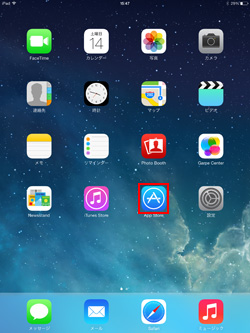
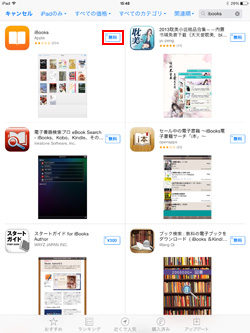
iPad/iPad miniで「iBookstore」から有料・無料の電子書籍(ブック)をダウンロード(購入)します。
1. iPad/iPad miniで「iBookstore」にアクセスする
iPad/iPad miniで「iBooks」アプリを起動します。画面上部にある「Store」をタップすることで、「iBookstore」にアクセスする事が可能です。
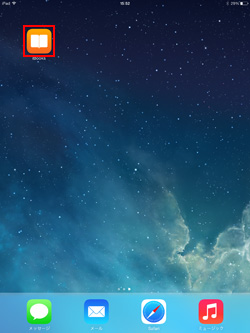
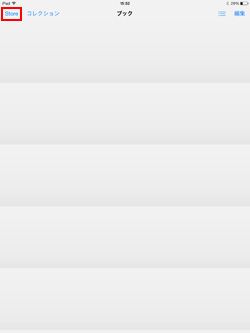
2. 「iBookstore」でダウンロード・購入したい電子書籍(ブック)を探す
iPad/iPad miniの「iBookstore」で、ダウンロード・購入したい電子書籍を探します。下部のタブを切り替えたり、上部のカテゴリの絞り込みを行うことで、新着・人気の電子書籍(ブック)を簡単に探すことができます。また、画面右上にある検索窓からキーワード検索を行うことも可能です。
■ おすすめ
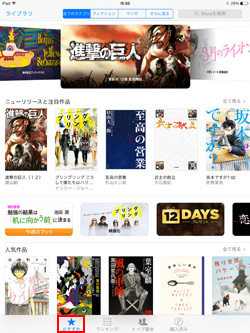
■ ランキング
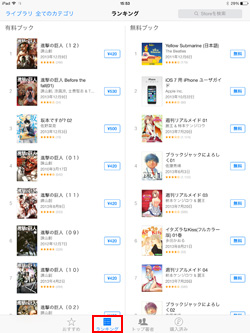
■ トップ著者
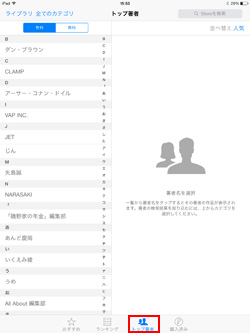
■ 検索
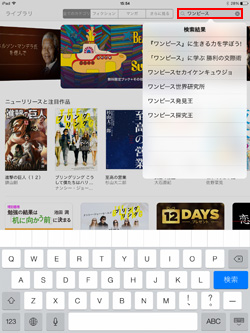
3. iPad/iPad miniで有料・無料の電子書籍をダウンロード購入する
iPad/iPad miniで有料・無料の電子書籍(ブック)をダウンロード(購入)します。有料・無料にかかわらずダウンロードには「Apple ID」が必要なほか、有料のブックをダウンロードする場合は、アカウントにクレジットカード、またはiTunes Cardが登録されている必要があります。
![]() 無料の電子書籍(ブック)をダウンロードする
無料の電子書籍(ブック)をダウンロードする
iPad/iPad miniで無料の電子書籍(ブック)をダウンロードします。ダウンロードしたい電子書籍を選択し、作品の詳細画面から「無料」→「ブックを入手」をタップします。
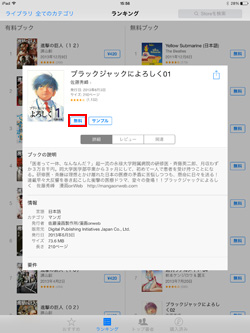
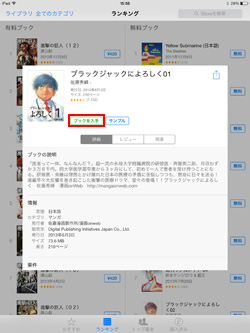
![]() 有料の電子書籍(ブック)をダウンロード購入する
有料の電子書籍(ブック)をダウンロード購入する
iPad/iPad miniで有料の電子書籍(ブック)をダウンロードします。ダウンロード購入したい電子書籍を選択し、作品の詳細画面から「\○○(電子書籍の価格)」→「ブックを購入」をタップします。
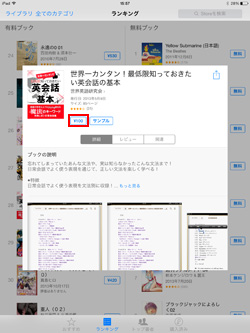
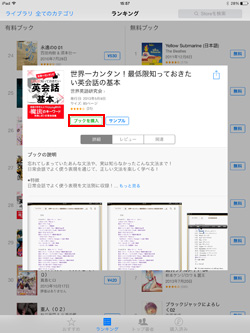
![]() サンプル版をダウンロードしたい場合
サンプル版をダウンロードしたい場合
有料の電子書籍は、無料のサンプル版をダウンロードすることができます。サンプル版のダウンロードを行うには「サンプル」をタップします。
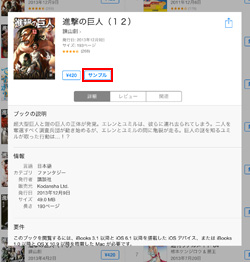
4. iPad/iPad miniの「iBookstore」にサインインする
iPad/iPad miniで「iBookstore」にサインインしていない場合は、サインイン画面で「既存のApple IDを使用」を選択し、「Apple ID」「パスワード」を入力し「OK」をタップすることで、サインインできます。
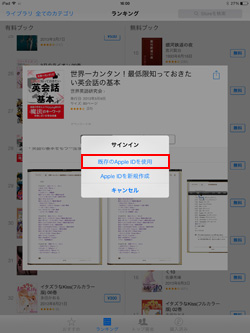
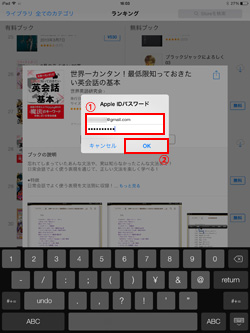
5. 「iBookstore」からダウンロード・購入した電子書籍を確認する
「iBookstore」画面上部にある「ライブラリ」をタップすることで、ライブラリに戻ることができます。ライブラリから、ダウンロードまたは購入した電子書籍をタップすることで、電子書籍を読むことができます。
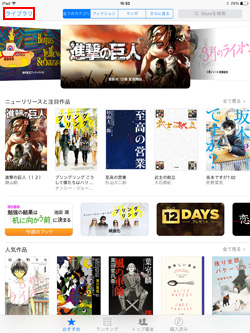
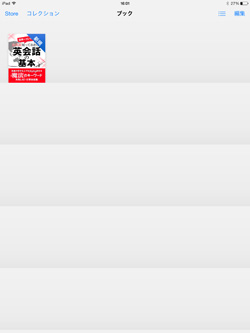
【Amazon】人気のiPhoneランキング
更新日時:2024/10/31 10:00
【Amazon】人気のKindleマンガ
更新日時:2024/10/31 21:00